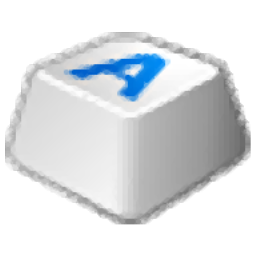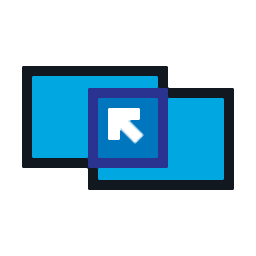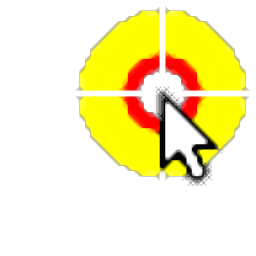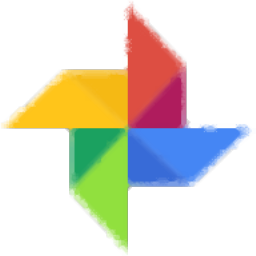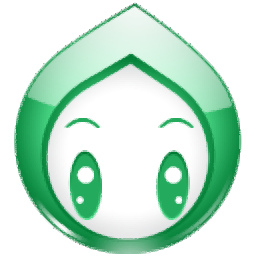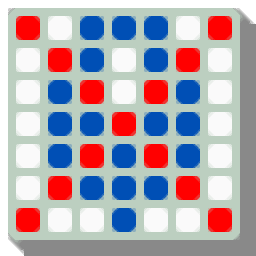Mouse Recorder(Windows鼠标录制神器)
v2018.0.3 中文版大小:0.49 MB 更新:2020/07/24
类别:键盘鼠标系统:WinXP, Win7, Win8, Win10, WinAll
分类分类

大小:0.49 MB 更新:2020/07/24
类别:键盘鼠标系统:WinXP, Win7, Win8, Win10, WinAll
Mouse
Recorder提供鼠标键盘录制功能,可以通过这款软件快速录制鼠标的操作,软件会自动记录操作信息,生成重复文件,执行重复文件就可以将录制的内容操作一遍,让用户可以在软件上快速制作自动任务计划,对于需要重复执行任务的朋友很有帮助,鼠标和键盘记录器可以同时记录鼠标和键盘的动作,但是如果您只想记录鼠标的动作,则可以使用工具“鼠标记录器”,您可以使用工具“计划任务”轻松创建计划任务,可以输入易于理解和记住的名称,可以输入一些描述以便更好地理解,选择记录,然后单击“重复”以重复记录时的操作,如果你需要这款软件就可以下载体验!
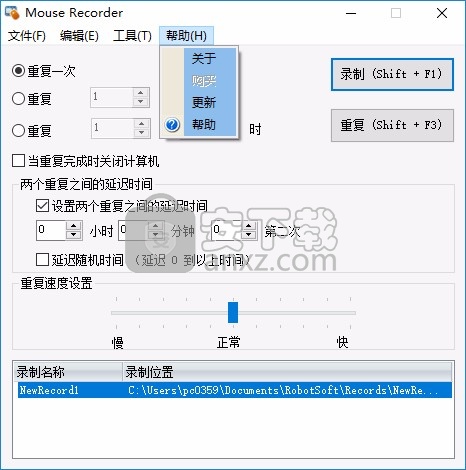
且可以快速的记录下鼠标的相关操作,自动的对当前的行为进行重复;该功能对于经常完成重复操作的朋友比较的有用,这样就能对您的时间节省,也能提供:
1、记录所有鼠标和键盘操作并精确重复
2、支持设置重复时间和两次重复之间的延迟
3、支持设置重复速度
4、带有鼠标记录和鼠标答录器
5、带有按键控件
6、轻松创建计划的任务
1、Mouse Recorder提供简单的鼠标记录功能,轻松录制鼠标
2、可以使用你的鼠标在电脑上操作一个新的计划
3、操作过程软件自动录制,录制文件在软件界面保存
4、可以对录制完毕的内容重复执行
5、软件会自动操作鼠标将上一次的任务重复执行
6、实现自动化操作鼠标,帮助用户完成重复的任务
1、打开Mouse Recorder提示录制设置,在软件设置重复次数
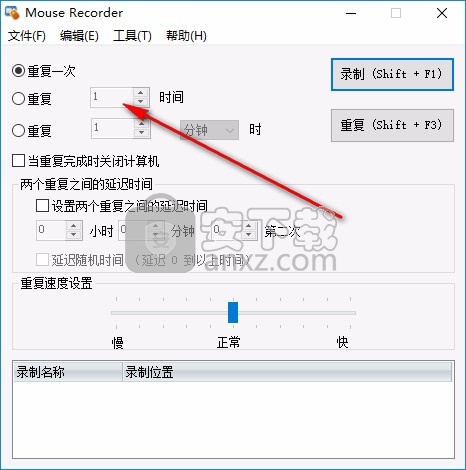
2、这里可以两个重复之间的延迟时间,在软件下方设置分钟
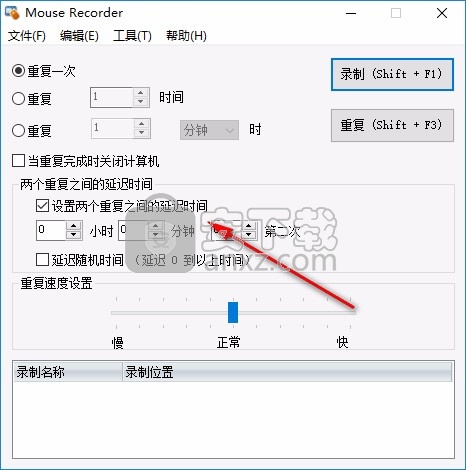
3、重复速度设置界面,调整这里的速度按钮,保证录制正常工作
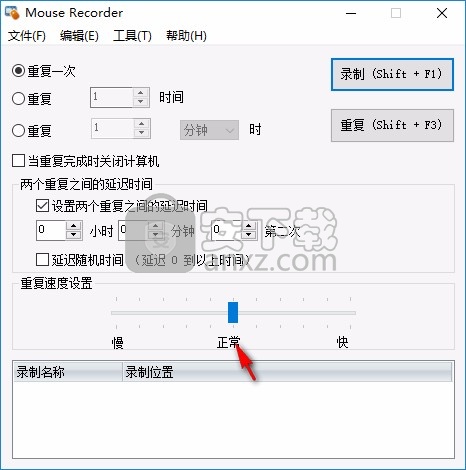
4、软件的录制按钮,这里的按钮就可以开始录制,重复执行点击shift+F3
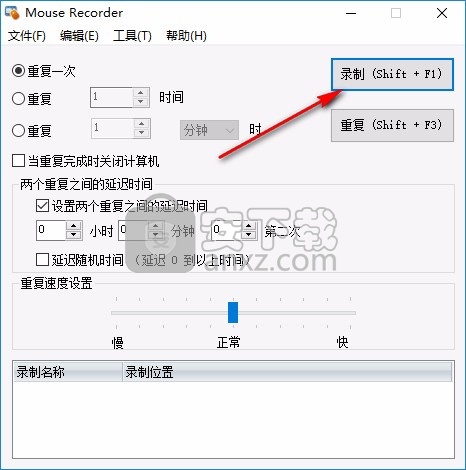
5、录制完毕点击保存功能,在软件设置文件名字,输入介绍
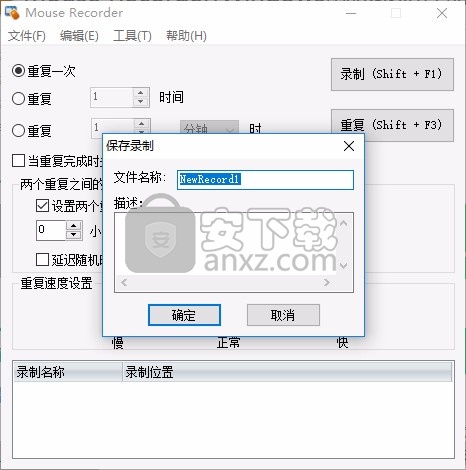
6、显示录制目录设置,在软件界面设置录制保存地址,点击确定
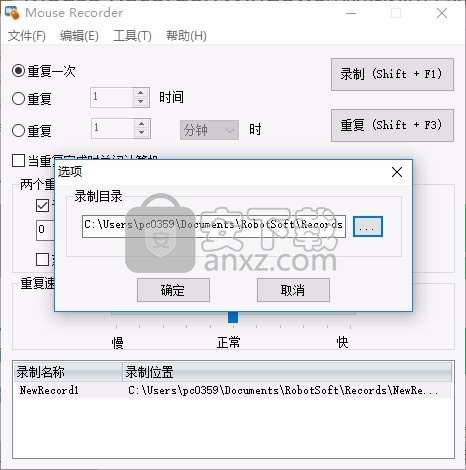
7、提示帮助功能,点击这里查看软件的其他教程
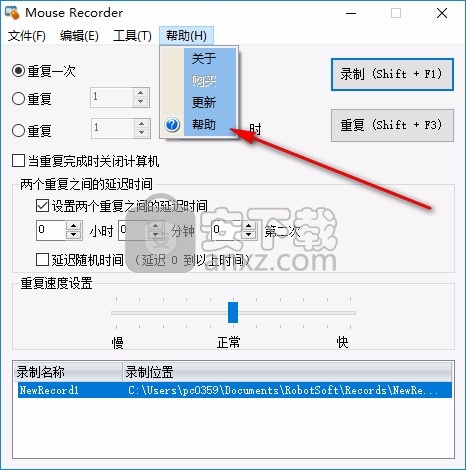
屏幕截图1:
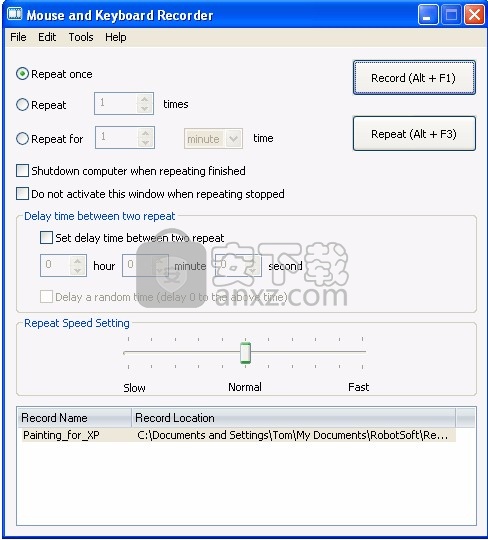
屏幕截图2:
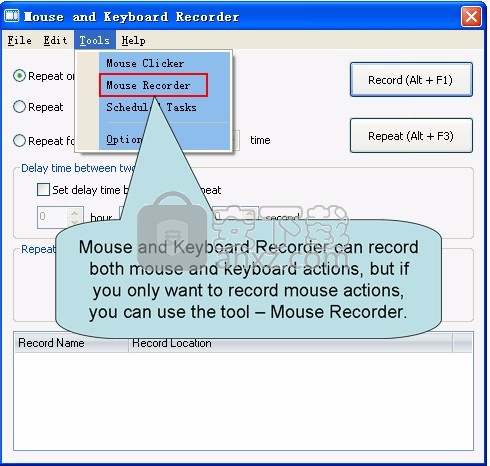
如果只想记录鼠标动作,则可以使用工具-鼠标记录器。查看Mouse Recorder的帮助文档
屏幕截图3:
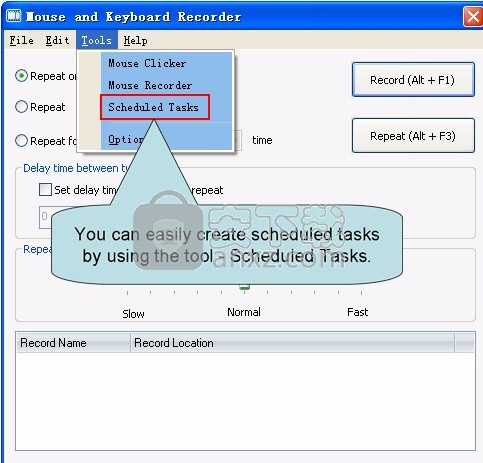
您可以使用工具“ 计划任务”轻松创建计划任务。请参阅:如何创建计划任务
如何使用
您会看到只有两个按钮-“ 记录 ”和“ 重复 ”。因此,它非常易于使用。您只需要单击“ 记录 ”,然后执行您想做的任何事情(移动鼠标并在键盘上键入)即可。
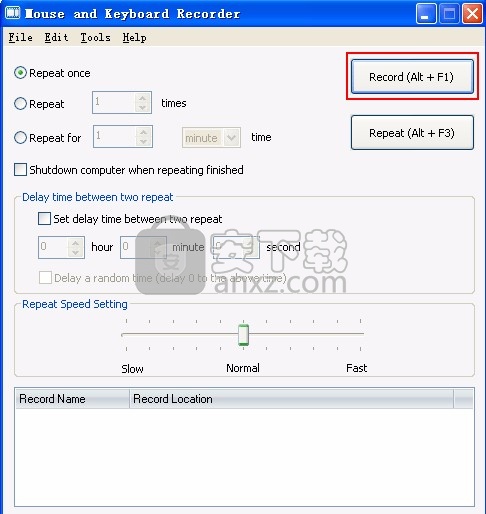
完成所需的操作后,请单击屏幕右下角的“ 停止”按钮,或按Shift + F2停止录制(请参阅:如何停止录制)。之后,程序将提示您保存记录。
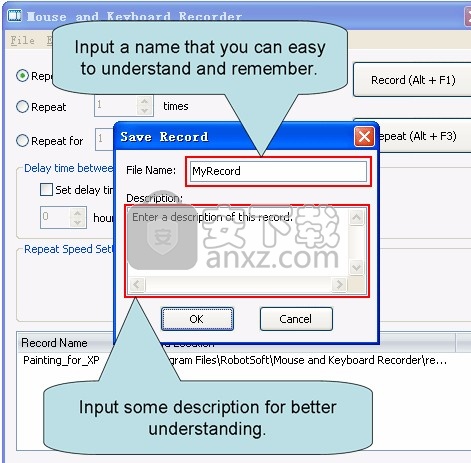
然后选择记录,然后单击“ 重复 ”以重复您在记录时所做的操作。
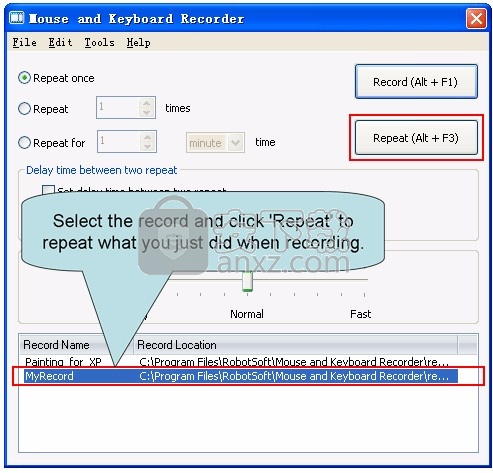
一个示例-记录并重复绘画过程
如果您的操作系统是Windows XP,则会看到一个示例-Painting_for_XP。选择“ Painting_for_XP ”,然后单击“ 重复 ”,您将看到程序自动绘制图片。
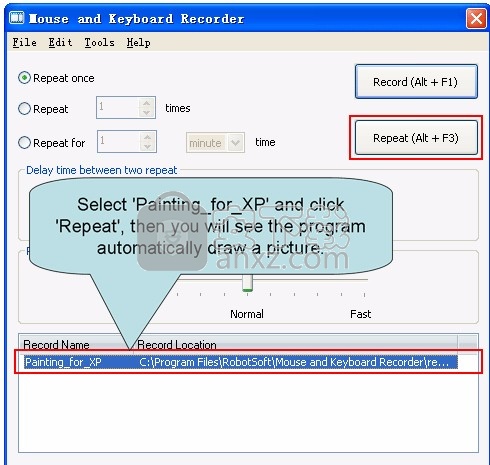
以下图片是绘画结果。

由此您将看到鼠标和键盘记录器多么准确和有用!
为什么单击“记录”后鼠标不移动?
录制时,鼠标由您控制。如果不用手移动鼠标,则在录制时鼠标不会移动。重复时鼠标只会自动移动。
如何停止录音?
单击屏幕右下角的“ 停止”按钮,或按Shift + F2停止录制。
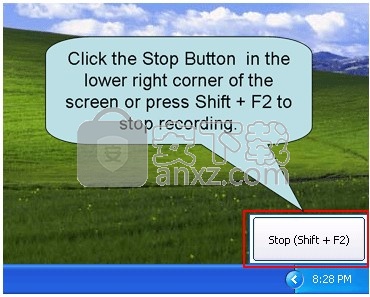
如果我选中“重复停止时不激活此窗口”选项,会发生什么?
如果选中该选项,则在重复停止时不会激活Mouse and Keyboard Recorder。当您玩游戏并希望始终留在游戏中时,这非常有用。您可以随时按热键Alt + F1和Alt + F2来启动和停止鼠标和键盘记录器,并且始终停留在游戏中。
我可以暂停重复吗?
是的,您可以按热键Ctrl + P暂停重复,然后再次按Ctrl + P继续重复。
鼠大侠鼠标连点器 键盘鼠标16.88 MB2.7.3.14
详情Windows热键管理器 Perfect Hotkey 键盘鼠标0.77 MBv3.1
详情Synergy(鼠标和键盘共享软件) 键盘鼠标8.2 MBv1.8.7 中文
详情按键精灵9 键盘鼠标13.1 MBv9.61.12282 特别版
详情Key Manager(键盘按键管理器) 键盘鼠标3.40 MBv1.13
详情视线鼠标(用眼睛控制鼠标) 2009 键盘鼠标3.00 MB
详情按键游侠 V4.1.4 键盘鼠标4.00 MB
详情ReWASD(Xbox One手柄映射工具) 键盘鼠标30.8 MBv5.2.2.1757
详情KeyScrambler v3.0.2.1 键盘鼠标2.00 MB
详情Simple Disable Key(键盘组合按键屏蔽工具) 键盘鼠标0.47 MBv5.1
详情鼠标点击精灵 键盘鼠标1.74 MBv3.9.153 官方版
详情Stardock Multiplicity(多屏键鼠控制器) 键盘鼠标10.9 MBv3.44
详情CursorFX(鼠标光标美化软件) 键盘鼠标34.9 MBv2.11 中文
详情Pitrinec Perfect Keyboard Pro(键盘宏设置软件) 键盘鼠标21.6 MBv9.0.0
详情按键精灵 9.00.9460 键盘鼠标13.00 MB
详情反键盘记录软件 SpyShelter Firewal 10.0.0 键盘鼠标7.00 MB
详情自动操作魔法师 2.9.5 绿色 键盘鼠标4.00 MB
详情Spot On The Mouse(鼠标光标增强工具) 键盘鼠标0.25 MBv2.7.5
详情电脑幽灵(pcGhost) 5.0 键盘鼠标0.38 MB
详情MKScript(鼠标键盘自动化脚本解释器) 键盘鼠标3.53 MBv8.6.0.0
详情键盘控制鼠标 键盘替代鼠标工具 单文件版 键盘鼠标0.19 MB
详情按键精灵 9.00.9460 键盘鼠标13.00 MB
详情鼠标侧键设置工具(X-Mouse Button Control) 键盘鼠标2.45 MBv2.18.7 中文版
详情KeybMap 键盘映射工具 1.8 绿色版 键盘鼠标0.05 MB
详情WIN10平板虚拟键盘 Hot Virtual Keyboard 8.4.1 中文版 键盘鼠标5.00 MB
详情星际争霸鼠标指针(美化版) 键盘鼠标0.22 MB
详情鼠标点击精灵 键盘鼠标1.74 MBv3.9.153 官方版
详情万能键盘热键 Hot Keyboard Pro v4.5.45 汉化注册版 键盘鼠标3.00 MB
详情ReWASD(Xbox One手柄映射工具) 键盘鼠标30.8 MBv5.2.2.1757
详情HyperX NGenuity(金士顿外设驱动管理软件) 键盘鼠标98.8 MBv5.2.1.0 官方版
详情Synergy(鼠标和键盘共享软件) 键盘鼠标8.2 MBv1.8.7 中文
详情CursorFX(鼠标光标美化软件) 键盘鼠标34.9 MBv2.11 中文
详情Keyboard Test Utility(键盘测试工具) 键盘鼠标0.5 MBv2.2 中文绿色版
详情显示占用快捷键 Windows Hotkey Explorer v2.1 中文绿色版 键盘鼠标0.3 MB
详情键盘盲打练习 键盘鼠标12.2 MBv7.60 官方版
详情按键精灵9 键盘鼠标13.1 MBv9.61.12282 特别版
详情键盘记录器 7.1 注册版 键盘鼠标0.33 MB
详情键盘宏工具 Comfort Typing Pro v7.0.3.0 中文注册版 键盘鼠标3.00 MB
详情虚拟鼠标USB光学芯片宏 键盘鼠标7.14 MBv1.0 官方版
详情7种颜色Vista半透明鼠标指针 键盘鼠标0.1 MB
详情隐藏鼠标软件(AutoHideMouseCursor) 键盘鼠标0.12 MBv4.44 官方版
详情鼠大侠鼠标连点器 键盘鼠标16.88 MB2.7.3.14
详情VoluMouse(用鼠标滚轮控制音量) 1.72 汉化版 键盘鼠标0.34 MB
详情按键精灵 9.00.9460 键盘鼠标13.00 MB
详情使你2D鼠标具有3D鼠标的功能 MouseStar v3.55 汉化注册版 键盘鼠标0.46 MB
详情显示占用快捷键 Windows Hotkey Explorer v2.1 中文绿色版 键盘鼠标0.3 MB
详情移花接木 4.0 Beta 键盘鼠标0.7 MB
详情ShortKeys 2.1.3.1 注册版 键盘鼠标3.06 MB
详情按键游侠 V4.1.4 键盘鼠标4.00 MB
详情鼠青天-鼠标品质分析软件 6.0 简体中文版 键盘鼠标2.00 MB
详情